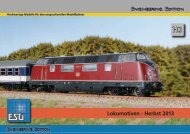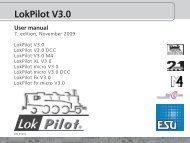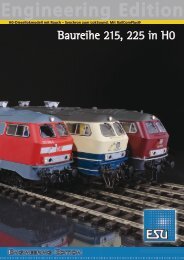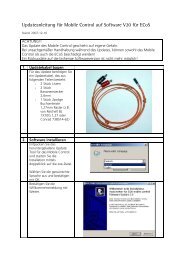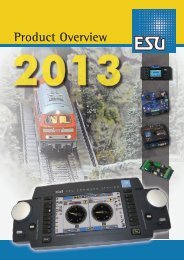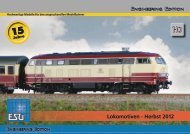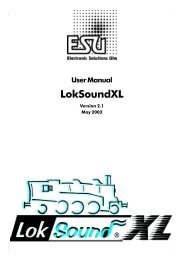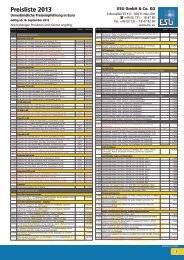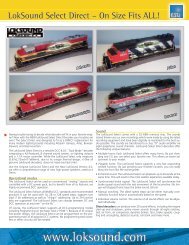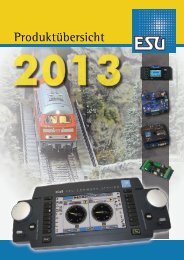ESU - Handbuch
ESU - Handbuch
ESU - Handbuch
Erfolgreiche ePaper selbst erstellen
Machen Sie aus Ihren PDF Publikationen ein blätterbares Flipbook mit unserer einzigartigen Google optimierten e-Paper Software.
Gleisbildstellpult• Drücken Sie diese Schaltfläche• Wählen Sie den gewünschten Fahrweg aus. Die weiteren Bearbeitungsschrittesind identisch zum Abschnitt 15.1.15.3. Fahrweg im Stellwerk verknüpfen (anzeigen)Sie können einen Fahrweg auch auf mehreren Seiten des Stellwerkszuordnen. Dies dient der besseren Ordnung.Das Verknüpfen von Fahrwegen funktioniert prinzipiell gleichwie das Verknüpfen „normaler“ Magnetartikel. Abschnitt13.3. zeigt wies gemacht wird. Fahrwege werden mit dem Vermerk„(FW)“ hinter dem Namen in der Liste der Magnetartikelangezeigt.Abbildung 7415.4. Einen Fahrweg schaltenEin Fahrweg wird prinzipiell geschaltet wie ein Magnetartikel,siehe Abschnitt 13.4. Allerdings gibt es zwei Unterschiede:Dieses Piktogramm zeigt an, dass der Fahrweg im Momentnicht komplett geschaltet ist. Mindestens ein Magnetartikel hatnicht den für diesen Fahrweg definierten Zustand.Der Fahrweg ist komplett geschaltet, alle Magnetartikel weisendie gewünschte Stellung auf.Fahrwege können nur geschaltet werden. Das Rücksetzen erfolgtdurch das Verändern mindestens eines der dem Fahrwegangehörigen Magnetartikel.Es ist jederzeit möglich, zu einem Fahrweg gehörende Magnetartikeleinzeln zu schalten, z. B. durch eine weitere Verknüpfungim Stellwerk. Sobald die Schaltstellung mindestenseines dieser Magnetartikel nicht mehr mit dem Fahrweg übereinstimmt,wechselt das Symbol. Sie haben so jederzeit denÜberblick, ob alle Magnetartikel Ihres Fahrwegs noch korrektgeschaltet sind.15.5. Einen Fahrweg löschenDas Löschen eines Fahrwegs gestaltet sich ähnlich einfach wiedas Löschen eines Magnetartikels:• Rufen Sie das Stellwerk auf und wechseln Sie in den Konfigurations-Modus.• Wählen Sie dieses Symbol. Es erscheinen Auswahlrahmen umalle Magnetartikel und Fahrwege.• Wählen Sie den gewünschten Fahrweg aus.16. GleisbildstellpultEine wesentliche Neuerung in Software 3.0.0. ist die Möglichkeit,in einem grafischen Gleisbild die Topologie Ihrer Anlagedirekt auf dem Bildschirm anzuzeigen. Sie können die Signaleund Weichen mit einem Fingerdruck direkt aus dem Gleisbildstellpultheraus stellen.16.1. Gleisbild konfigurierenRufen Sie zuerst die Gleisbildstellwerkansicht auf.c)d)h)Abbildung 75a) Fläche zur Platzierung von 23 x 11 Elementeb) Darstellung eines Verweises auf andere Seitenc) Anzeige eines Fahrweges, nicht gestelltd) Auswahl einer anderen Anzeigeseitee) Darstellung eines Signalsf) Wechsel zwischen Schalt- und Konfigurationsmodusg) Anzeige eines Fahrweges, gestellth) Darstellung einer Weiche• Im Anzeigemodus können Sie alle Signale, Weichen undFahrwege direkt schalten.• Im Konfigurationsmodus können Sie die Ansicht des Gleisbildstellpultsverändern.Mit dieser Schaltfläche wechseln Sie zwischen den beidenModi hin- und her. Nach dem Aufruf wechselt die Darstellung.e)a)a) b) c) d) e) f) g) h) i) j)Abbildung 76g)b)f)a) Name der Gleisbildstellpultseite bearbeitenb) Magnetartikel einfügenc) Fahrweg einfügend) Gleissymbole einfügene) Verweise auf andere Seiten einfügenf) Symbol löscheng) Symbol drehenh) Weiche spiegelni) Mit Rückmelder verknüpfenj) Feld-InformationenDie Vorgehensweise zum Einfügen von Symbolen ist immergleich, egal ob Sie ein Gleissymbol, einen Magnetartikel odereinen Fahrweg einfügen möchten.16.1.1. Gleissymbole einfügenGleissymbole dienen zur Darstellung des Gleises und sind reinpassiv.• Wählen Sie die Schaltfläche „Gleissymbole einfügen“• Tippen Sie im Gleisbildstellpult auf die Position, an der dasneue Gleissymbol erscheinen soll.• Es öffnet sich ein Fenster mit allen zur Auswahl stehenden Symbole.Wählen Sie das gewünschte Symbol aus. Möglicherweisemuss es erst noch in die gewünschte Ausrichtung gedreht werden.KurvengleisKreuzungsgleisParalles KurvengleisGleis mit BahnsteigGerades GleisGleis mit PrellbockBrücke / ÜberführungTunnelAbbildung 7728